
时间:2021-06-04 23:46:11 来源:www.win10xitong.com 作者:win10
不知道你在使用win10系统办公的时候碰到过win10情况没有,这个问题今天小编碰到了。对于不了解系统的网友就不知道win10的问题该如何处理,如果你不想找专业的人士来解决win10的问题,按照这个步骤去处理就行了:1.转到搜索栏并键入注册表编辑器,然后选择以管理员身份运行:导航到HKEY_LOCAL_MACHINE \ SYSTEM \ CurrentControlSet \ Control \ Power2.从这里开始,您需要对Win10PC上的注册表进行一些更改。如果您对进行这些更改感到不舒服,请不要再进一步阅读。这些注册表编辑将启用电池百分比,剩余电池寿命以及为Win10 PC充电所需的剩余时间,但如果您不小心,弄乱注册表可能会导致计算机出现严重问题就可以解决了,接下来我们就一起来看看win10详细的完全解决措施。
小编推荐下载:win10 64位
具体方法:
1.转到搜索栏并键入注册表编辑器,然后选择以管理员身份运行:导航到HKEY _本地_机器\系统\当前控制集\控制\电源
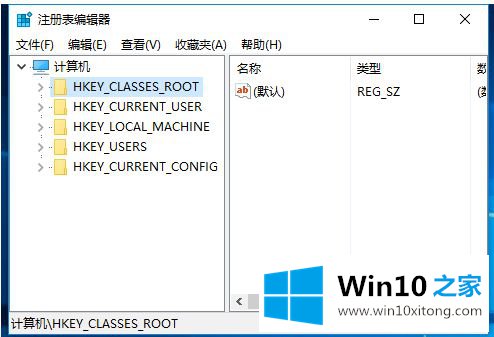
2.从这里开始,您需要对Win10PC上的注册表进行一些更改。如果你对这些变化感到不舒服,请不要再看了。这些注册表编辑将启用充电Win10 PC所需的电池百分比、剩余电池寿命和剩余时间,但如果您不小心,搞乱注册表可能会导致您的计算机出现严重问题。
3.在注册表编辑器中需要遵循以下步骤:
导航到HKEY _本地_机器\系统\当前控制集\控制\电源
从右窗格中删除能耗已启用和用户电池放电估计器
右键单击并添加一个新的双字(32位),并将其命名为能耗禁用
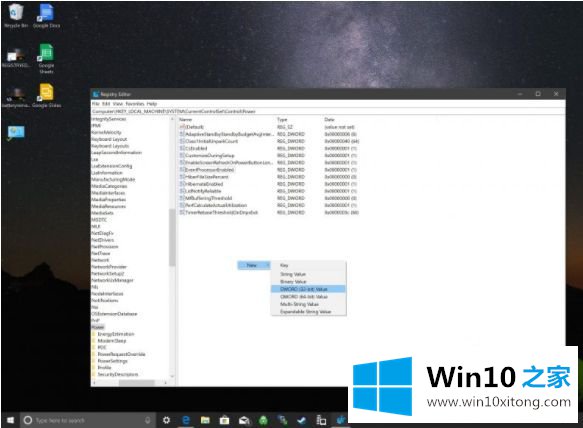
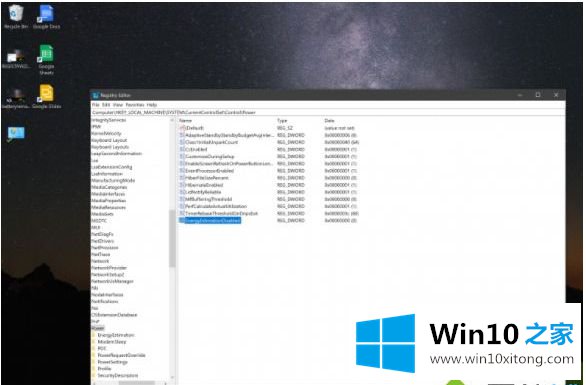
4.重新启动计算机以使更改生效;
5.当您的鼠标悬停在电池图标上时,您应该会在Win10 PC上看到剩余电池的估计时间和电池百分比指示器。
虽然时间量不准确,并且可能因您的Win10PC使用情况而异,但及时估计剩余电池寿命比百分比更有帮助。
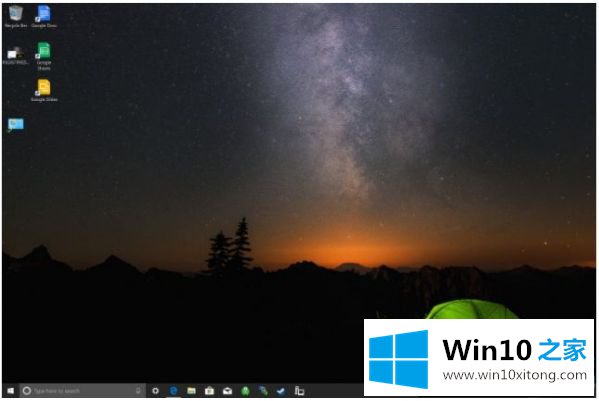
以上是win10 1909显示剩余电池寿命的操作方法,希望对大家有帮助。
以上内容主要就是由小编给大家带来的win10的完全解决措施,以上的文章如果对你的问题有所帮助,希望对本站多多支持。